设置仪表板视图权限
目标
在公司的项目集合工具中设置仪表板视图的权限。
背景
可以通过设置权限让最终用户可以看到不同的项目集合视图。请参阅在项目列表中的视图之间切换。
需要考虑的事项
- 所需用户权限:
- 公司项目集合工具的“管理员”级别权限。
步骤
- 导航到公司的项目集合工具。
此时将显示项目集合页面。 - 点击配置设置
 。
。
这将显示项目集合设置页面。 - 点击仪表板视图权限。
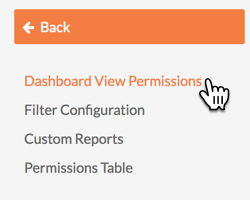
此时将显示仪表板视图权限页面。 - 选择只读、标准或管理员选项按钮以设置这些设置的权限。
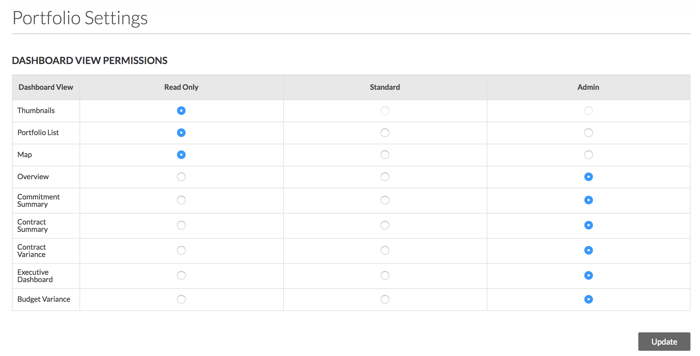
- 缩略图。使用户能够在“项目”视图中查看项目缩略图。默认设置为只读。
- 项目集合列表。使用户能够在“项目”视图中查看项目集合列表中的项目。默认设置为只读。
- 地图。使用户能够在“项目”视图中查看地图上的项目。默认设置为只读。
- 概述。使用户能够在“项目”视图中查看项目概况列表。默认设置为管理员。
- 合约摘要。使用户能够在财务视图下查看合约摘要。默认设置为管理员。
- 合同摘要。使用户能够在财务视图下查看合同摘要。默认设置为管理员。
- 合同差异。使用户能够在财务视图下查看合同差异。默认设置为管理员。
- 执行仪表板。使用户能够查看执行仪表板。默认设置为管理员。
- 预算差异。使用户能够在财务视图下查看预算差异。默认设置为管理员。
- 点击更新。
系统会将新权限设置应用于项目集合工具。

